Лучшие доступные бесплатные программы и инструменты для конвертации ALAC в MP3
ALAC — это сокращение от Apple Lossless Audio Codec. Это особый тип расширения файла, используемый для сжатия аудиопотоков без потерь для цифровой музыки. Кодек был разработан и поддерживается Apple. В то время он не был доступен для начала, но в конце 2011 года он стал доступен бесплатно и с открытым курсом. Это означает, что любой может использовать аудиофайл бесплатно, не беспокоясь об авторских правах. Не менее важно, что кодек может сжимать аудиофайлы примерно на 40% - 60% исходного файла, сохраняя при этом качество звука.
Несмотря на эти преимущества, файлы ALAC менее совместимы с портативными плеерами и устройствами, если их не производит Apple. К счастью, вам больше не нужно покупать устройство Apple. Вы можете слушать файлы ALAC на любом устройстве и плеере, преобразовав их в формат MP3. MP3 лучше с точки зрения совместимости. Тем не менее, мы рекомендуем вам попробовать эти три практических метода ниже, чтобы конвертировать ALAC в MP3.
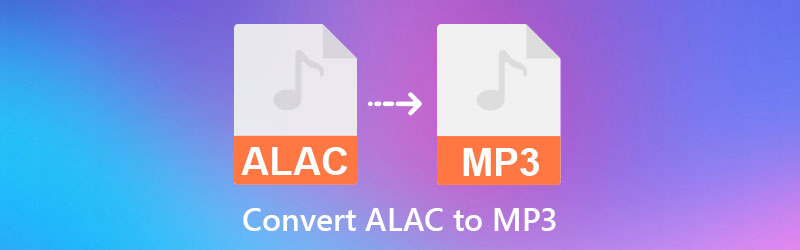

Часть 1. Зачем конвертировать ALAC в MP3
В отличие от ALAC, MP3 использует технологию сжатия с потерями, которая помогает уменьшить размер аудиофайла. Размер на самом деле составляет около 1/11 исходного файла при копировании файлов с компакт-диска. Вы можете легко поделиться этим аудиофайлом через Интернет из-за его небольшого размера. Кроме того, MP3 — удобный формат, позволяющий воспроизводить его практически на всех медиаплеерах и устройствах. Таким образом, это стандартный аудиоформат.
Из-за его высокой совместимости многие пользователи хотят конвертировать менее совместимые форматы в MP3. Поделиться им в Интернете очень просто, и вы также можете хранить много этого аудиофайла, поскольку он занимает мало места на устройствах и компьютерах. К счастью, легко создавать файлы MP3 из ALAC. В следующем абзаце вы познакомитесь с некоторыми замечательными конвертерами ALAC в MP3 для Mac и Windows. Продолжайте читать, чтобы узнать больше.
Часть 2. Как конвертировать ALAC в MP3 на рабочем столе
1. Видеоконвертер Vidmore
Независимо от того, являетесь ли вы пользователем Windows или Mac, преобразование ALAC в MP3 с помощью Видео конвертер Vidmore это мудрый выбор. Эта программа подходит как для систем Windows, так и для Mac с удовлетворительным интерфейсом. Это означает, что вы можете выполнять быстрое преобразование и сохранение качества звука, что делает эту программу желательной для большинства пользователей. Он широко распространен почти во всех аудио//видео форматах. Не говоря уже о том, что он поддерживает процесс пакетного преобразования, и вы даже можете одновременно конвертировать всю папку с песнями.
Кроме того, программа поставляется с аудиоредактором, позволяющим настроить продолжительность и громкость по своему усмотрению. Теперь обратитесь к приведенным ниже шагам, чтобы узнать, как преобразовать ALAC в MP3 с помощью этого инструмента.
Шаг 1. Установите конвертер ALAC в MP3
Возьмите инструмент, отметив один из Скачать бесплатно кнопки снизу. Убедитесь, что вы используете правильный установщик в зависимости от операционной системы вашего компьютера. После этого установите его, следуя указаниям мастера и подсказкам. Запустите программу сразу после.
Шаг 2. Импортируйте аудиофайл ALAC
Нажмите значок «Плюс» в главном интерфейсе инструмента, чтобы добавить аудиофайл в программу. Найдите файл ALAC, который вы хотите преобразовать, и импортируйте его, щелкнув значок открыто кнопку в окне папки.
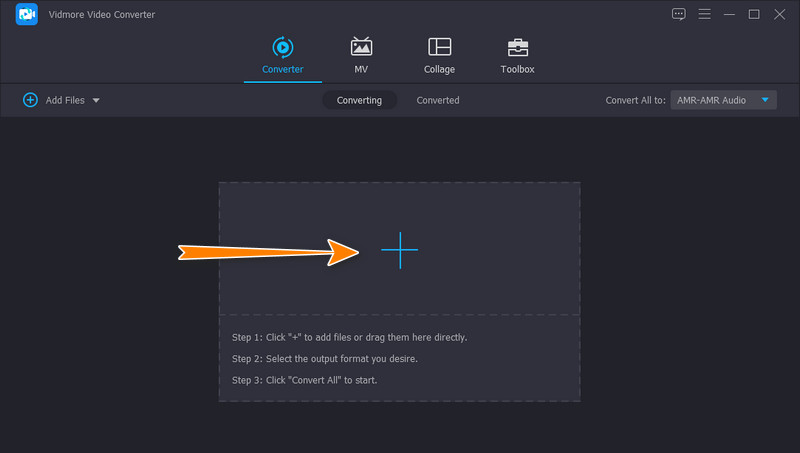
Шаг 3. Выберите MP3 в качестве выходного формата.
На этом этапе вам нужно установить выходной формат. Просто расширьте Профиль меню, расположенное в верхней правой части интерфейса. Теперь идите в Аудио вкладку и выберите MP3 в меню слева. Вы можете выбрать качество звука, которое вы предпочитаете, или настроить свой профиль, нажав кнопку Пользовательский профиль икона.
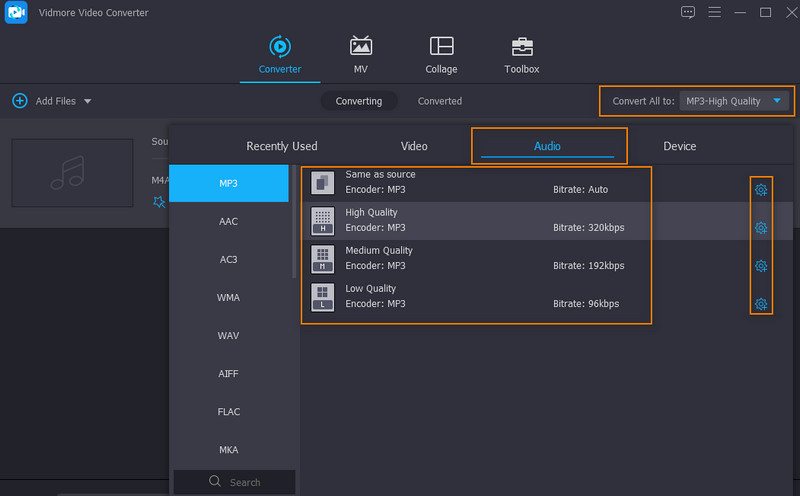
Шаг 4. Сохраните файл MP3.
На этот раз установите выходную папку, в которой вы хотите сохранить выходной звук. Просто щелкните значок выходной папки и выберите выходную папку. После того, как все настроено, нажмите кнопку Конвертировать все кнопку в правом нижнем углу, чтобы начать процесс конвертации.
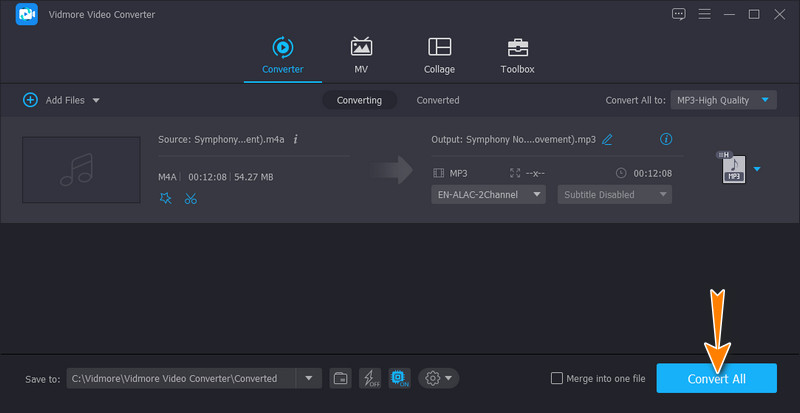
2. iTunes
Вы также можете использовать конвертер, встроенный в iTunes, для преобразования ALAC в MP3. Вы правильно прочитали. iTunes предназначен не только для покупки и потоковой передачи аудиофайлов. Это также может быть полезно для преобразования файлов, которые вы купили у него, или преобразования аудиофайлов для воспроизведения на других устройствах. Между тем, вот шаги для преобразования ALAC в MP3 в iTunes:
Шаг 1. Во-первых, убедитесь, что iTunes установлен на вашем компьютерном устройстве. Затем запустите его.
Шаг 2. Настройте параметры преобразования, перейдя к Правка> Настройки> Настройки импорта.
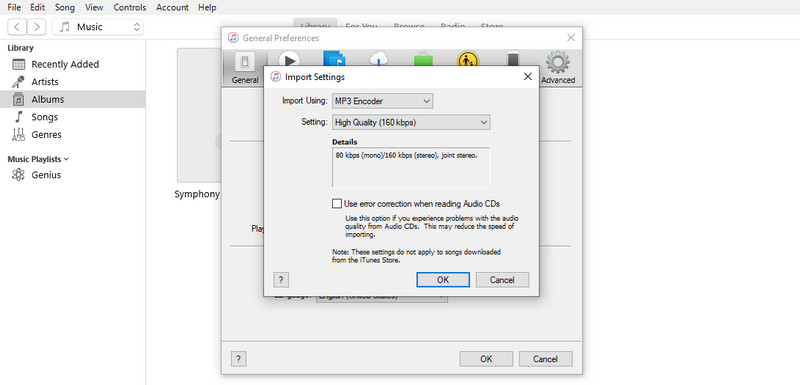
Шаг 3. Теперь выберите MP3 кодировщик для параметра «Импортировать с помощью». Ударять в порядке для подтверждения и возврата в библиотеку iTunes.
Шаг 4. Импортируйте песню, которую хотите преобразовать. Убедитесь, что файл ALAC выбран в библиотеке. Теперь иди к Файл> Конвертировать. Затем нажмите Создать версию MP3 конвертировать ALAC в MP3.
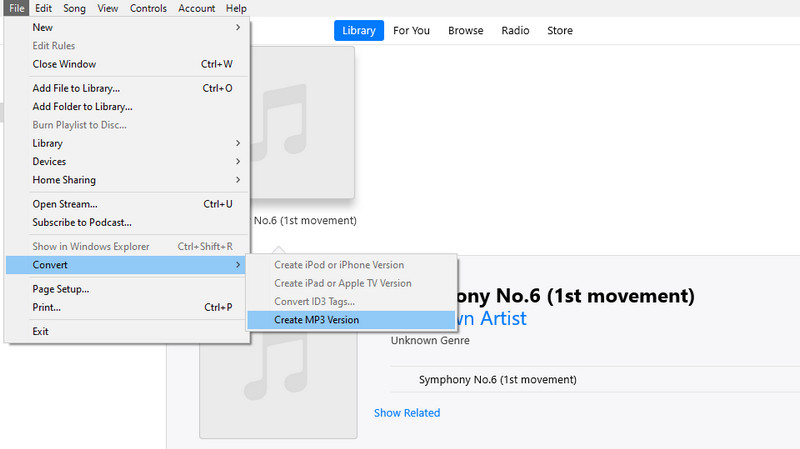
3. Замзар
Если вы не хотите загружать приложение на свое устройство, вы можете рассмотреть возможность использования Zamzar. Это онлайн-программа, которая помогает конвертировать аудио, видео и файлы документов с веб-страницы. Хотя инструмент бесплатный, в нем реализованы некоторые ограничения, например, ограниченное количество конвертируемых. Тем не менее, если вы конвертируете только несколько аудиофайлов, вы можете положиться на это приложение. Следуйте приведенному ниже упрощенному руководству, чтобы использовать это онлайн-приложение для конвертации ALAC в MP3.
Шаг 1. Зайдите на главную страницу приложения и нажмите кнопку Выбрать файлы кнопку, чтобы импортировать файл в браузере.
Шаг 2. Отбросьте Профиль меню и установите MP3 в качестве выходного формата.
Шаг 3. Наконец, нажмите кнопку Преобразовать сейчас Кнопка, последний шаг в процессе преобразования. Эта операция инициализирует процесс, после чего вы можете загрузить результат.
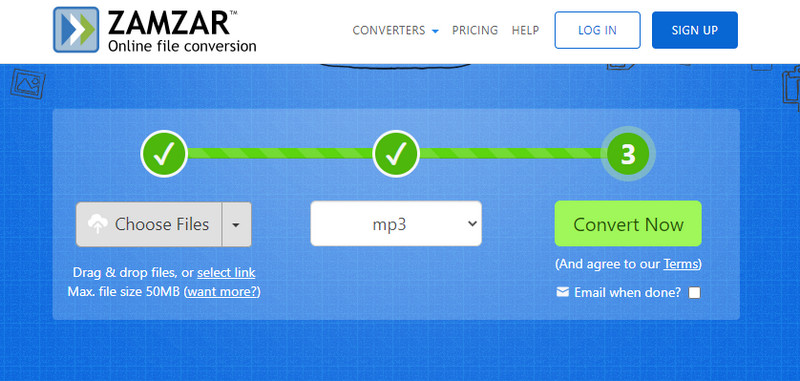
Часть 3. Часто задаваемые вопросы об преобразовании ALAC в MP3
ALAC лучше, чем MP3?
ALAC намного лучше, чем MP3, с точки зрения качества звука. По сравнению с MP3 файлы ALAC имеют истинное качество CD, что является определяющим фактором для меломана, желающего слушать качественные песни.
Звучит ли FLAC лучше, чем ALAC?
Да. FLAC предлагает 24-битное кодирование, тогда как ALAC предлагает 16-битное. Вообще говоря, более высокий битрейт соответствует лучшему качеству звука. Кроме того, FLAC предлагает более высокую частоту дискретизации. Это означает, что он может воспроизвести идентичную копию исходного файла.
Для чего используется формат ALAC?
Файлы ALAC имеют множество преимуществ. Наиболее убедительным преимуществом является его способность восстанавливать поврежденные оригинальные компакт-диски. Делая это, вы можете сделать записываемый компакт-диск, сохранив их как ALAC, чтобы воссоздать и воспроизвести поврежденные файлы.
Вывод
Основная причина конвертировать ALAC в MP3 это проблема совместимости. К счастью, файлы ALAC можно безопасно конвертировать в другие форматы, такие как MP3, который является стандартным аудиоформатом. Поэтому вы сможете играть в них на любом устройстве, а не только на своем iPhone, iPod или iPad. С другой стороны, у вас есть несколько способов сделать преобразование. Vidmore — отличное решение, если вы предпочитаете эффективный процесс преобразования, предлагающий расширенные функции и возможности.


